Hoe Discord-cache op Windows, iPhone, Android, Mac te wissen
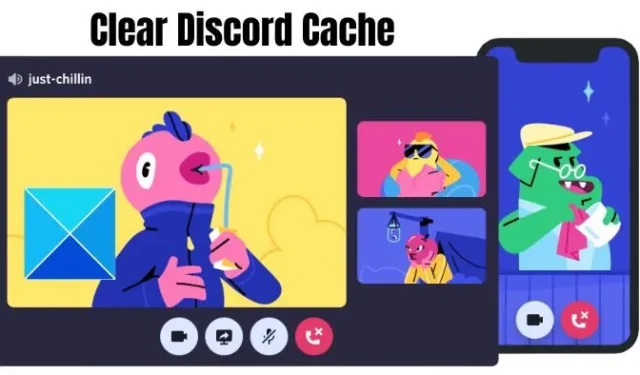
Na enige tijd te zijn gebruikt, verzamelt elke app veel cachebestanden. Hoewel ze de app sneller maken, raakt deze na verloop van tijd verouderd en kan dit problemen veroorzaken. De Discord-app is daarop geen uitzondering en aangezien deze sterk afhankelijk is van bestanden in de cache, is het een goed idee om de cache af en toe te wissen. Dit bericht deelt stappen om u te helpen de Discord-cache op Windows, iPhone, Android en Mac te wissen.
Waarom is het een goed idee om de cachegegevens van Discord te verwijderen?
- Los problemen met Discord op: soms kan het verwijderen van de cache bepaalde problemen met de app helpen oplossen, zoals crashen of het niet correct weergeven van specifieke afbeeldingen of video’s.
- Maak opslagruimte vrij: de cache kan een aanzienlijke hoeveelheid ruimte op uw apparaat in beslag nemen, vooral als u Discord vaak gebruikt. Als je bijna geen opslagruimte meer hebt, kan het verwijderen van de cache helpen om wat ruimte vrij te maken.
- Privacy: de cache kan tijdelijke kopieën van persoonlijke gegevens bevatten, zoals afbeeldingen of berichten die je hebt verzonden of ontvangen in Discord.
Hoe de Discord-cache te wissen
Hieronder staan de methoden die u kunt gebruiken om de Discord-caches via verschillende apparaten te wissen. Zorg ervoor dat u de gegevens valideert nadat de cache is gewist. In het begin is het misschien een beetje traag, maar super soepel als het eenmaal de meest gebruikte bestanden voor de applicatie heeft gedownload.
Hoe Discord-cache op Windows te wissen
Veel van de essentiële documenten en bestanden die Discord nodig heeft om te worden uitgevoerd, worden door Windows bewaard, samen met de cache. U moet dus de AppData – locatie van Discord op een Windows-pc vinden. Omdat het alle afbeeldingen, GIF’s en video’s van de servers en vrienden waarmee u bent verbonden, bewaart, moet u ze mogelijk verwijderen. Laten we eens kijken hoe we het moeten aanpakken:
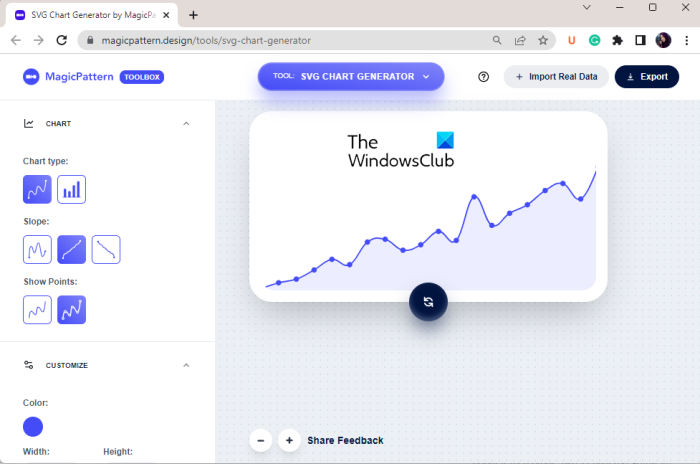
Om de Discord-cache op een Windows-pc te wissen:
- Sluit Discord voordat u de stappen uitvoert.
- Typ %appdata% in de Windows-zoekbalk en klik op het resultaat om de map te openen.
- In de map vindt u veel toepassingen. Zoek en klik op de discord- map.
- Zoek in de Discord- map naar deze drie mappen: Cache , Code Cache en GPU Cache .
- Klik met de rechtermuisknop op elk van deze mappen en klik op Verwijderen .
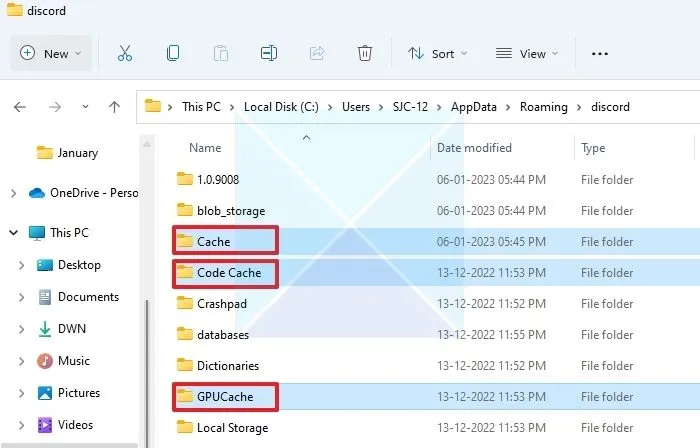
U moet ze ook uit de Prullenbak verwijderen om ze permanent te verwijderen.
Hoe Discord-cache op iPhone te wissen
Om de Discord-cache op je iPhone te verwijderen, heb je twee opties: verwijder de app of gebruik de in-app-functie van Discord. We beginnen met de meest gebruikelijke methode die op iPhones wordt gebruikt om de caches te verwijderen.
iOS-instellingen gebruiken
U verwijdert de applicatie van uw telefoon om deze uit te voeren. Controleer de volgende stappen hieronder:
- Ga naar het menu Instellingen op je iPhone.
- Kies de optie Algemeen in de lijst en de optie iPhone-opslag .
- Scroll naar beneden en klik op de Discord- app.
- Klik op de optie App verwijderen en om te bevestigen klikt u nogmaals op de optie App verwijderen .
Dus de hele Discord-cache is gewist. Het zou echter het beste zijn als u Discord opnieuw installeert vanuit de App Store om het opnieuw te gebruiken. Vervolgens kunt u de in-app-optie aanvinken om de caches uit de Discord-app te verwijderen.
In-app-instellingen gebruiken
Deze methode is relatief eenvoudig uit te voeren, maar onthoud dat niet alle apps de optie bevatten om de cache in de app te wissen en dat u de vorige methode moet gebruiken om de caches te verwijderen.
- Open de Discord- app op je iPhone en klik op je profielpictogram in de benedenhoek van de pagina.
- Scroll naar beneden en klik op de optie Caches wissen .
Hoe Discord-cache op Android te wissen
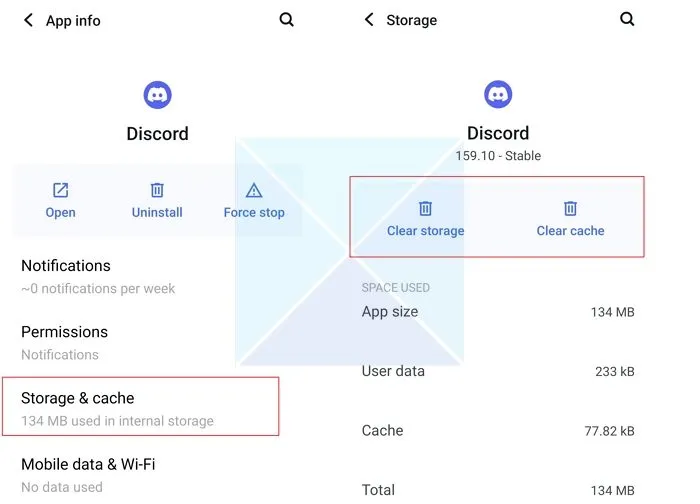
Het is gemakkelijk en relatief eenvoudig om de Discord-cache op Android te wissen. U kunt dit doen via de app Instellingen op uw Android-telefoon.
- Open je Android-telefoon en kies de app Instellingen .
- Kies de Apps & meldingen opties.
- Kies de optie Alle apps bekijken onder Recent geopende apps .
- Scroll naar beneden, zoek de Discord- app en klik erop.
- Klik op de optie Opslag en cache en kies de optie Cache wissen .
Alle caches in de Discord- app worden verwijderd.
Hoe Discord-cache op Mac te wissen
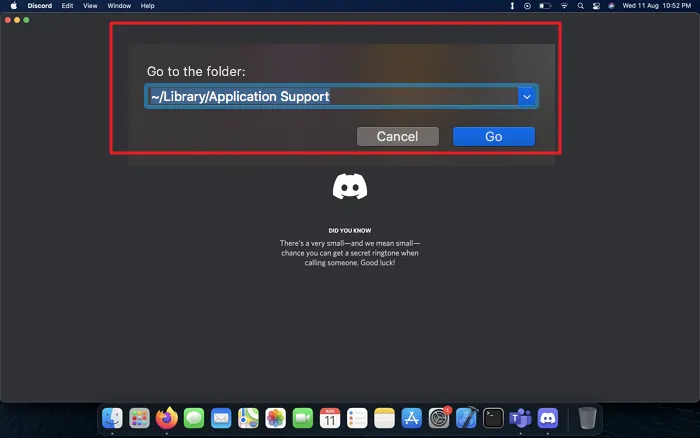
De meeste macOS-apps slaan hun cruciale gegevens op in een enorme database genaamd Application Support . De cache voor Discord bevindt zich hier ook. Dus hier is hoe u Discord-caches op Mac kunt verwijderen.
- Als de Discord- app is geopend, sluit u deze, opent u Finder en klikt u op Go .
- Kies de optie Ga naar map in het vervolgkeuzemenu.
- Typ of kopieer en plak het onderstaande adres en klik op Go .
~/Library/Application Support/discord/
- Kies in de map Discord de volgende mappen: Cache , Code Cache en GPUCache; klik er met de rechtermuisknop op en kies Verplaatsen naar prullenbak .
Dus dat is het! Alle caches van de Discord-app op uw Mac-pc worden verwijderd.
Gevolgtrekking
Het opstapelen van Discord-caches zorgt altijd voor een belemmering op uw apparaat; of het nu iPhone, Android, Mac of Windows is; om de functies soepel te laten verlopen. De methoden om Discord-caches van alle genoemde apparaten te verwijderen, zijn eenvoudige, eenvoudige en duidelijke stappen in het artikel die u zonder enige verwarring zullen helpen. Onthoud echter altijd dat u de Discord-app sluit voordat u ze van uw apparaat verwijdert. Ik hoop dat dit artikel helpt!
Is de Discord-cache veilig om te verwijderen?
Het is over het algemeen veilig om de cache van Discord te verwijderen. Het verwijderen van de cache kan helpen bij het oplossen van specifieke problemen, zoals het crashen van de app of het niet correct weergeven van bepaalde afbeeldingen of video’s. Het is belangrijk op te merken dat het verwijderen van de cache geen van uw chats of andere essentiële gegevens zal verwijderen. Het verwijdert alleen tijdelijke bestanden en gegevens die eenvoudig opnieuw kunnen worden gedownload of opnieuw kunnen worden gegenereerd door Discord.



Geef een reactie